配置控制规则¶
控制规则是 集群控制 为控制命令定义的规则,一条控制规则对应了设备的一个控制命令。控制规则决定控制命令在控制面板的展示信息,包括定制每种设备或 EMS 设备的控制命令的展示名称、控制参数的设置、与控制命令相关的监测点等。
控制规则可根据 类型 和 型号 来划分需要控制的资产范围:
对于某种类型通用的控制命令,可创建设备类型或部件类型的控制规则。比如:风机和逆变器类型的设备支持开机、关机控制。
对于专属某个型号设备的特有命令,可创建型号类别控制规则。比如:A 型号的风机设备支持设置爬坡速率。
操作流程¶
配置和使用控制规则的完整流程为:
在配置中心为对应型号或资产类型创建控制规则。
(可选)在数字孪生可视化中为控制组件分配控制规则。
分配统一监测的相关权限点后,在集群控制中启用控制配置。
前提条件¶
操作步骤¶
步骤 1:新建控制规则¶
在左侧导航栏中选择 全局业务规则 > 控制规则。
选择 新建控制规则,在弹窗中输入以下信息:
规则标识符:控制规则的唯一标识符,提交后不可修改。
规则名称:展示在控制面板中的控制名称。
控制类型:展示在控制面板中的控制类型,包括启停、开关、设置、其他。如需新建或编辑控制类型,可以前往 全局业务对象 > 维度 菜单,选择 Fleet Control 控制类型,新建或编辑维度记录。
命令分类:单控 表示该控制规则作用于对一个设备或场站下发控制命令,群控 表示该控制规则作用于对设备或场站批量下发控制命令。支持多选。
控制描述:展示在控制面板中的描述信息。
资产类型:选择 选择一个资产类型,在弹窗中选择 场站、设备 或 部件。
场站:选择具体的 场站类型 后,选择 提交,返回上级弹窗。
设备/部件:选择具体的 设备类型 和 部件类型 后,可继续选择 厂家 和 型号,创建该型号下设备/部件特定的控制规则。如不选择厂家型号,该规则将作用于该类型下的全部设备/部件。
标准服务:选择需要绑定的标准控制服务。
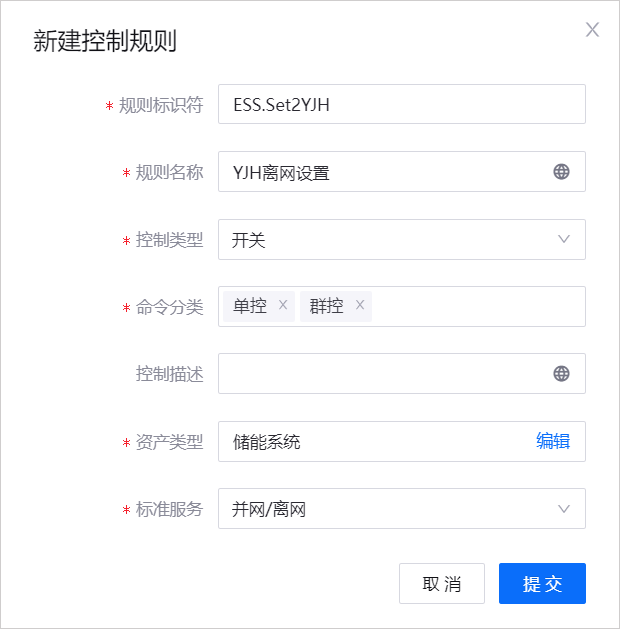
选择 提交。
步骤 2:关联标准控制服务¶
模型服务是所选资产类型关联的公有模型下的 服务 标准功能类型,可前往 EnOS 管理控制台 > 模型 > 公有模型,查看公有模型 功能定义 下 类型 为 标准功能 的 服务,选择 查看  可查看服务的输入参数和输出参数。有关模型功能定义的更多信息,参见 模型与资产建模。
可查看服务的输入参数和输出参数。有关模型功能定义的更多信息,参见 模型与资产建模。
在左侧导航栏中选择 全局业务规则 > 控制规则。
选择控制规则对应的 关联模型服务
 ,在弹窗中选择一种模型服务。
,在弹窗中选择一种模型服务。
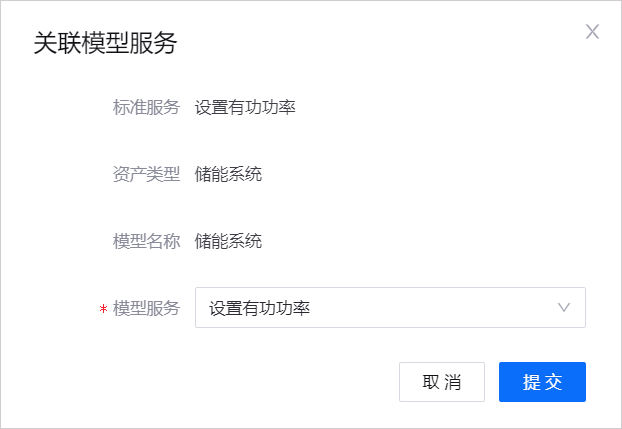
关联后,模型标准服务的输入参数和输出参数将同步至对应的控制规则。
步骤 3:配置控制参数¶
在模型标准服务的基础上,根据业务需要自定义控制规则的控制参数,以及与控制命令相关的监测点。
在左侧导航栏中选择 全局业务规则 > 控制规则。
选择控制规则对应的 配置
 ,进入配置页面。
,进入配置页面。(可选)在 基础信息 部分输入 提示语,作为该控制命令的提示信息。
在 参数设置 列表中,选择参数对应的 配置
 ,在弹窗中进行以下参数配置后,选择 提交。
,在弹窗中进行以下参数配置后,选择 提交。控制点 ID
输入类型:测点。
是否必填:必填。
控制方式:系统输入。
设定点:在公有模型的测点中选择一个测点作为 控制点(遥调和遥控对应的测点)。
有效时间
输入单位:建议勾选默认自其他带有控制点的参数单位。
是否必填:必填。
控制方式:建议选择
系统输入。选择 系统输入 后,需配置参数的 默认值。选择参数:选择 控制点 ID 或 反校点 ID 中选择的设定点作为有效时间的依据。
反校点 ID
输入类型:
测点表示以模型测点作为数据来源。字符表示以系统输入的默认值或用户输入的数值作为数据来源。是否必填:建议
选填。控制方式:选择 系统输入 后,需配置参数的 默认值。
设定点:若 输入类型 选择
测点,则需要在公有模型的测点中选择一个测点作为 反校点(遥测和遥信对应的测点)。
控制值
是否必填:建议
必填。控制方式:选择 系统输入 后,需配置参数的 默认值。选择
用户输入后,需配置参数的 数值范围。默认值/数值范围:如果参数类型为整数型 (Int)、浮点型 (Float)、双精度(Double)类型,需配置默认值或数值范围。
枚举值:如果数据类型为枚举型 (Enum) ,需配置枚举值。
在 监测点 部分,选择 + 添加监测点,在弹窗中勾选与该控制命令相关的监测点。建议配置 1-2 个监测点,以便查看控制命令下发给设备后的执行效果。例如,对风机启停时检测有功功率,可判断启停操作对风机的实际出力的影响。
选择 保存,完成以上参数配置。
步骤 4:(可选)分配控制规则¶
集群控制的场站控制或设备控制页面若使用了控制组件,可通过数字孪生可视化为控制组件添加对应的控制规则。添加后,在集群控制的控制面板中,可在对应组件中根据规则控制设备。
在 数字孪生可视化 > 指标工具 > 指标页面 中找到 场站控制 或 设备控制 页面模板。
进入页面模板编辑页面,鼠标浮动至控制组件上方,选择 编辑 打开组件编辑弹窗。
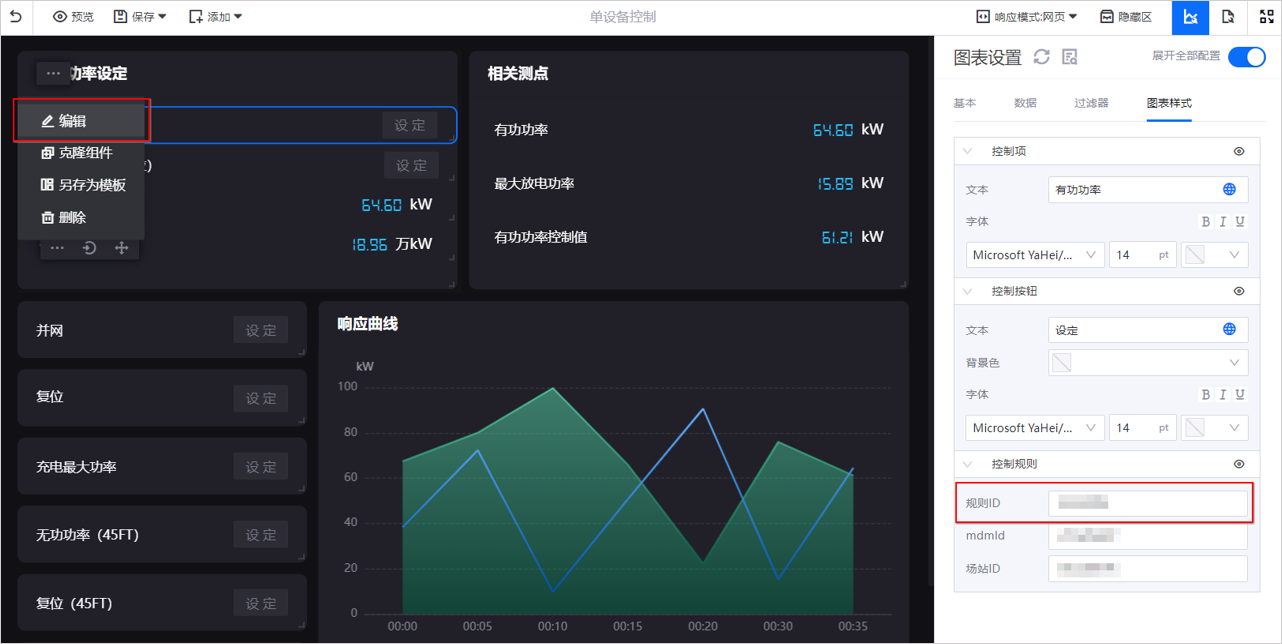
在 图表样式 标签页中的 控制规则 部分,在 规则 ID 输入框中输入对应的控制规则 ID。
输入后,选择左上方的 保存 > 保存并发布。发布后,选择
 复制 URL。
复制 URL。进入 EnOS 管理控制台 > 应用注册,选择集群控制应用,进入应用详情页。
选择 菜单管理 标签页,选择场站控制面板对应的菜单右侧 编辑菜单
 。
。在弹窗中,将复制的 URL 粘贴至 URL 中,选择 确认 完成配置。
完成后,重新进入 集群控制 的对应菜单页,控制规则的参数将展示在控制组件中。
步骤 5:在集群控制启用控制配置¶
控制规则配置成功后,可在集群控制页面启用控制配置。
备注
由于该功能配置页面来自统一监测,开始前需确保当前账号拥有 统一监测 的 组织可配置页面编辑 权限。
在左侧导航栏中选择 集群控制,进入 设备控制 或 场站控制 菜单。
选择页面右上角的 功能配置
 ,进入功能配置页面。
,进入功能配置页面。选择 控制配置 步骤,启用 控制配置 按钮。
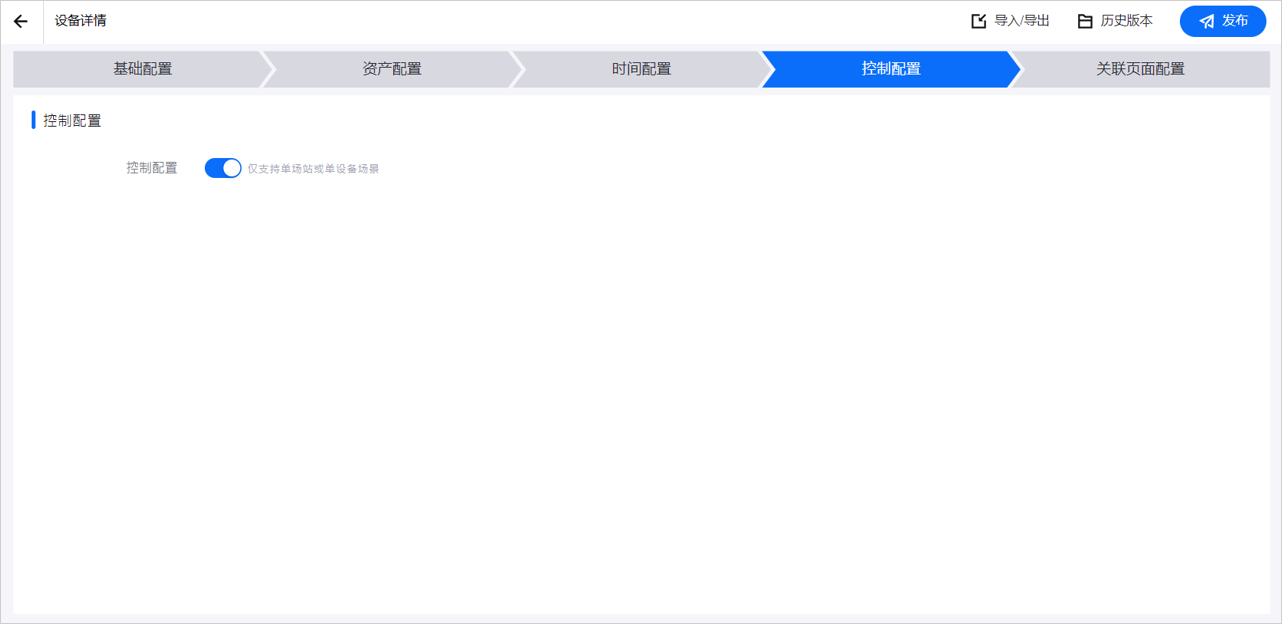
启用后选择 发布,重新发布页面。
发布后,回到 集群控制 的对应菜单,选择右上角的 控制 按钮将可打开控制面板。
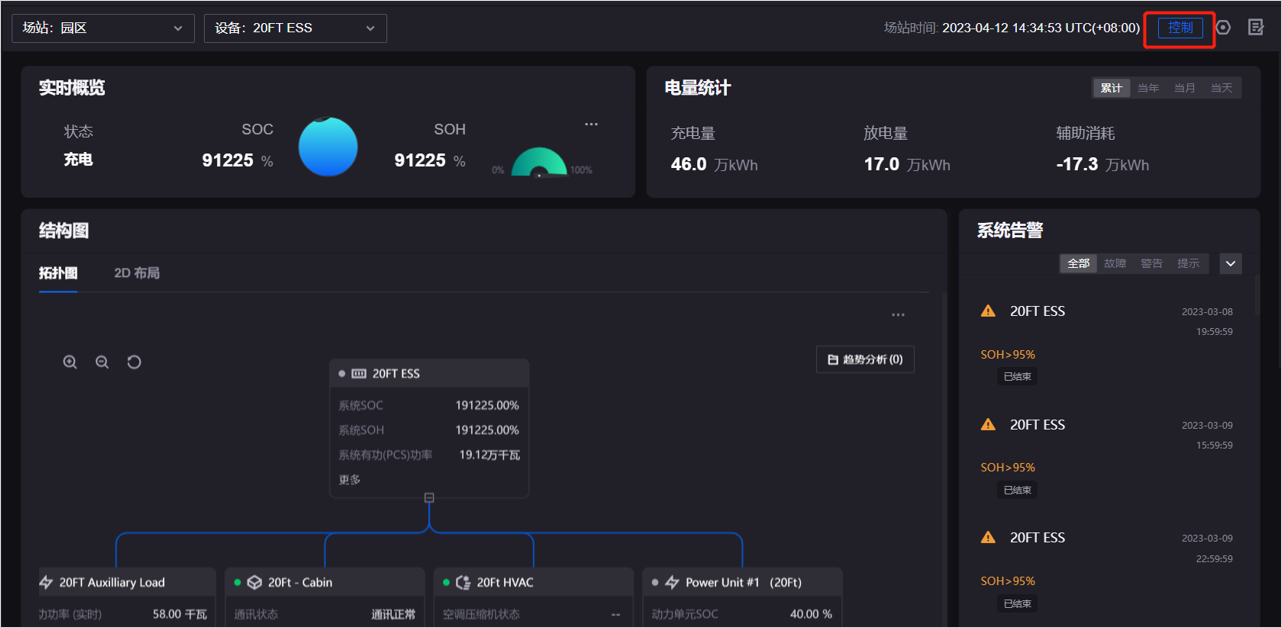
结果¶
控制规则的配置参数将展示在控制面板,可根据控制规则对设备下发控制命令。更多信息,参见 探索控制面板。